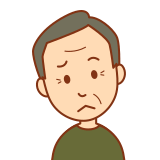
スマホ買い替えたらGarminのランニングウォッチと連動できなくなった。

せっかくモチベーション高くランニングできていたのに・・・
どうしたらいいの?
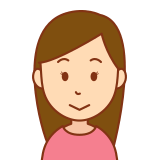
いまいち、やり方がよくわからないのよね?

大丈夫です!
これからFore Athlete55でスマホ買い替え後のペアリング手順説明しますね。
手順はたったの3つです。
スマホ買い替え後のペアリング手順とは・・・
の3つです。
この通りにすすめていきましょう。
古いスマホのペアリングを解除する

まずは古いスマホを操作しましょう。
- 設定ボタン
- 接続済みのデバイス
- Fore Athlete55
- このデバイスとのペア設定を解除
・・・の順にタップします。
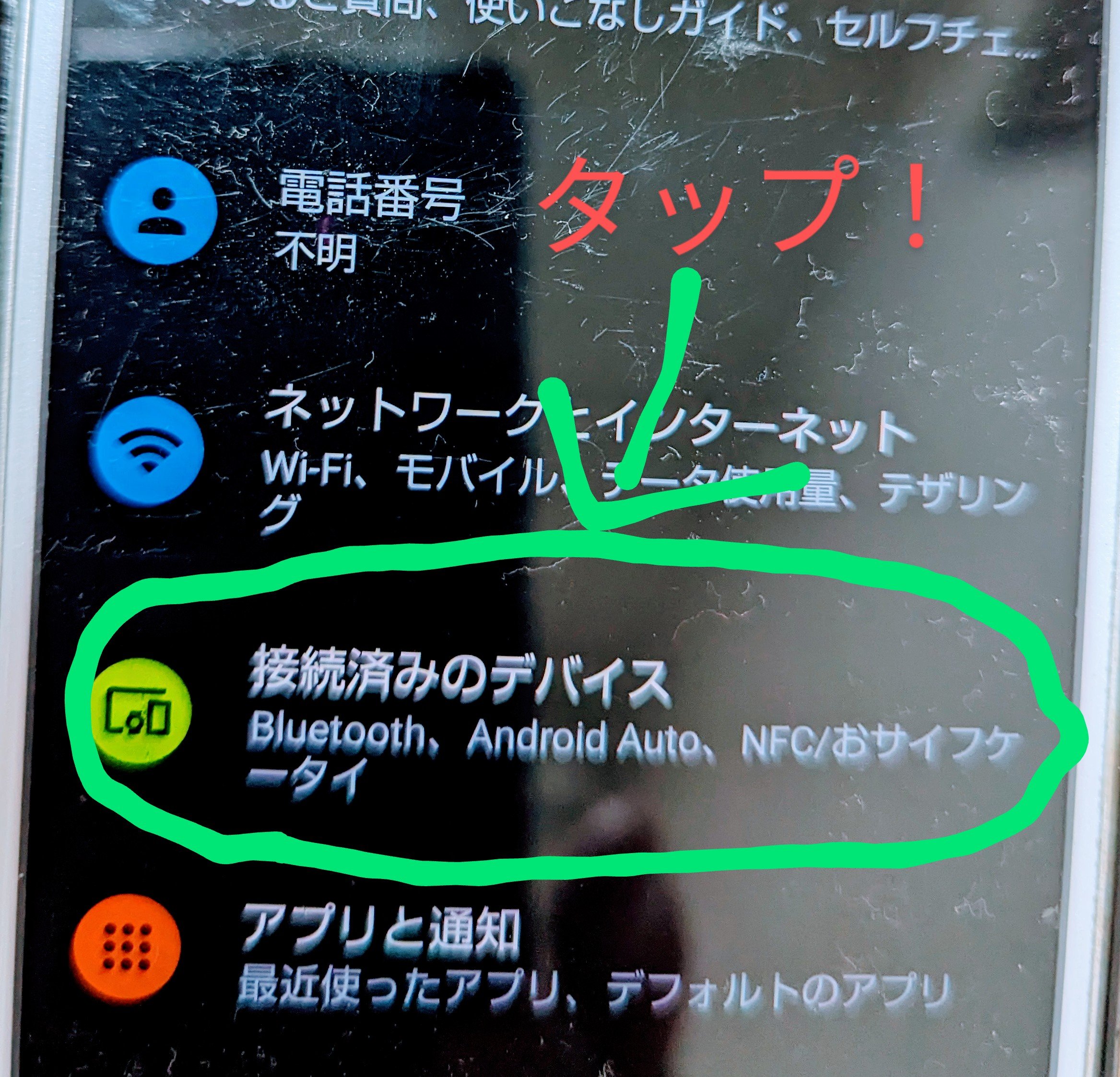
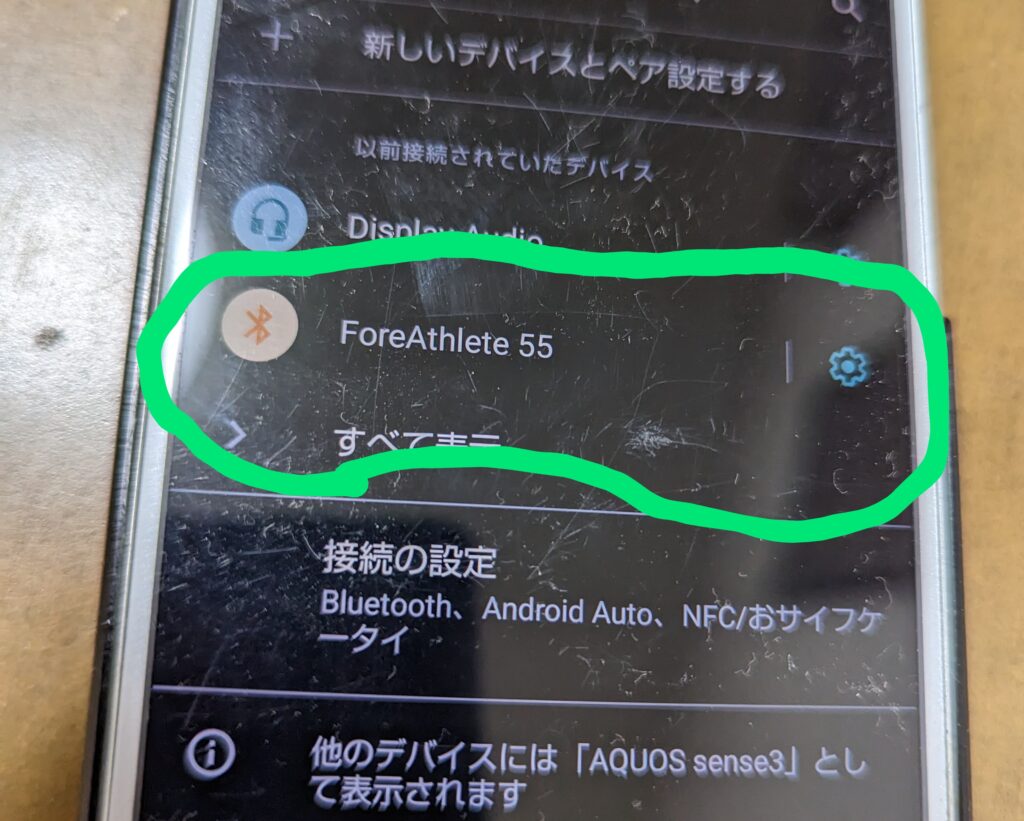
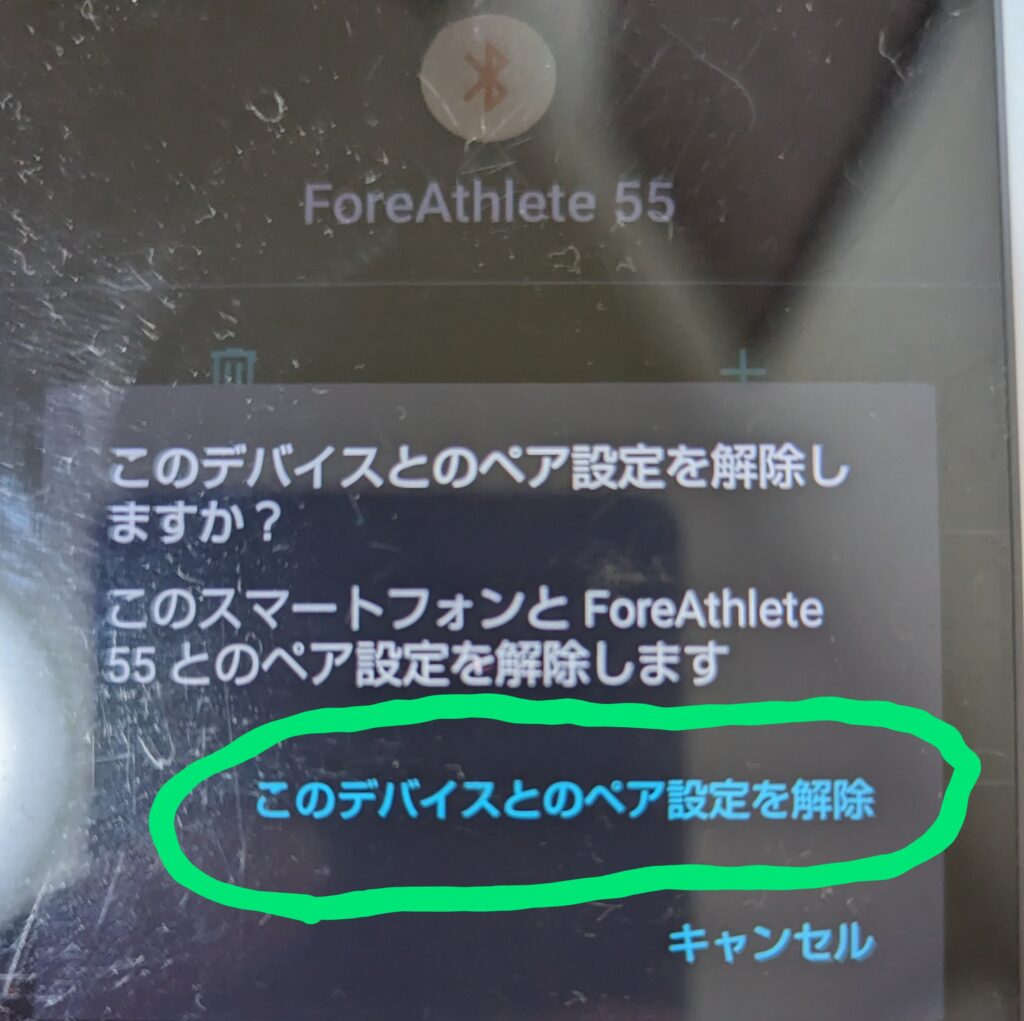
これで古いスマホとの連携は解除できました。
最後に古いスマホの電源を切ってください。
新しいスマホにガーミンコネクトアプリをインストールする
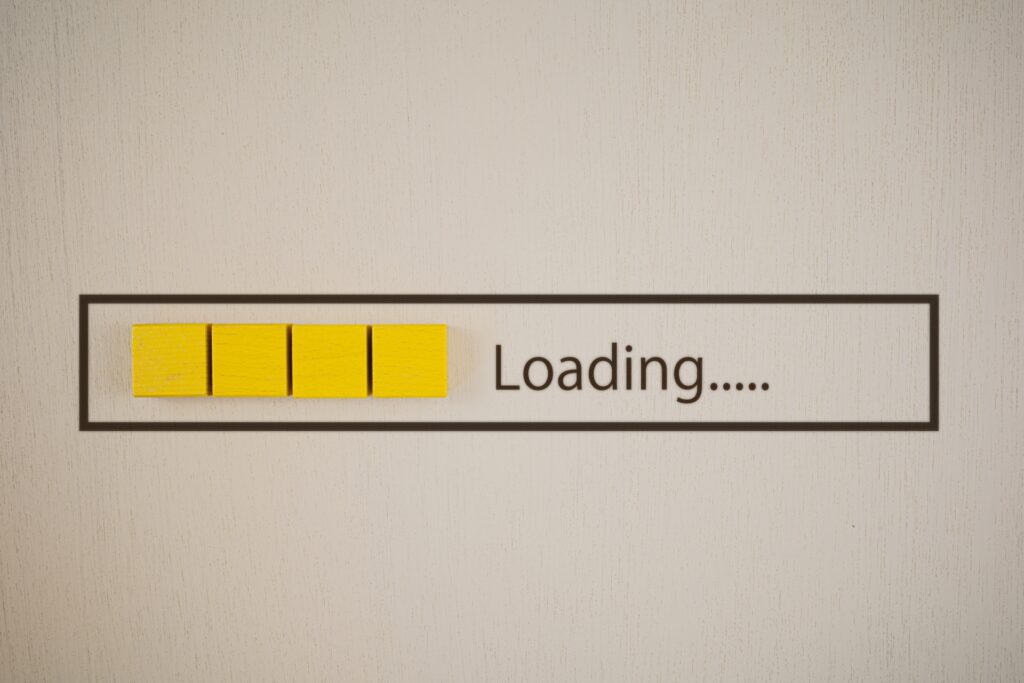
今度は新しいスマホに「ガーミンコネクト」をインストールします。
手順は次の通りです。
- アプリを起動
- サインインを選択
- メールアドレスとパスワードを入力し【次へ】をタップ。
- 左上の 三 を タップ
- 下から4番目のGarminデバイスをタップ
- デバイス追加をタップ
- すべての互換デバイスの参照をタップ
- Forerunner/ForeAthleteをタップ
8までタップすると・・・
今のところ、クルクルとペアリング中の画面が続いていると思います。
ガーミン フォアアスリート55を操作してペアリングを完了させる

最後はフォア アスリート55(時計)を操作していきます。

❶ 上のように左の真ん中ボタンを長押ししてウォッチフェイスの画面を出す。
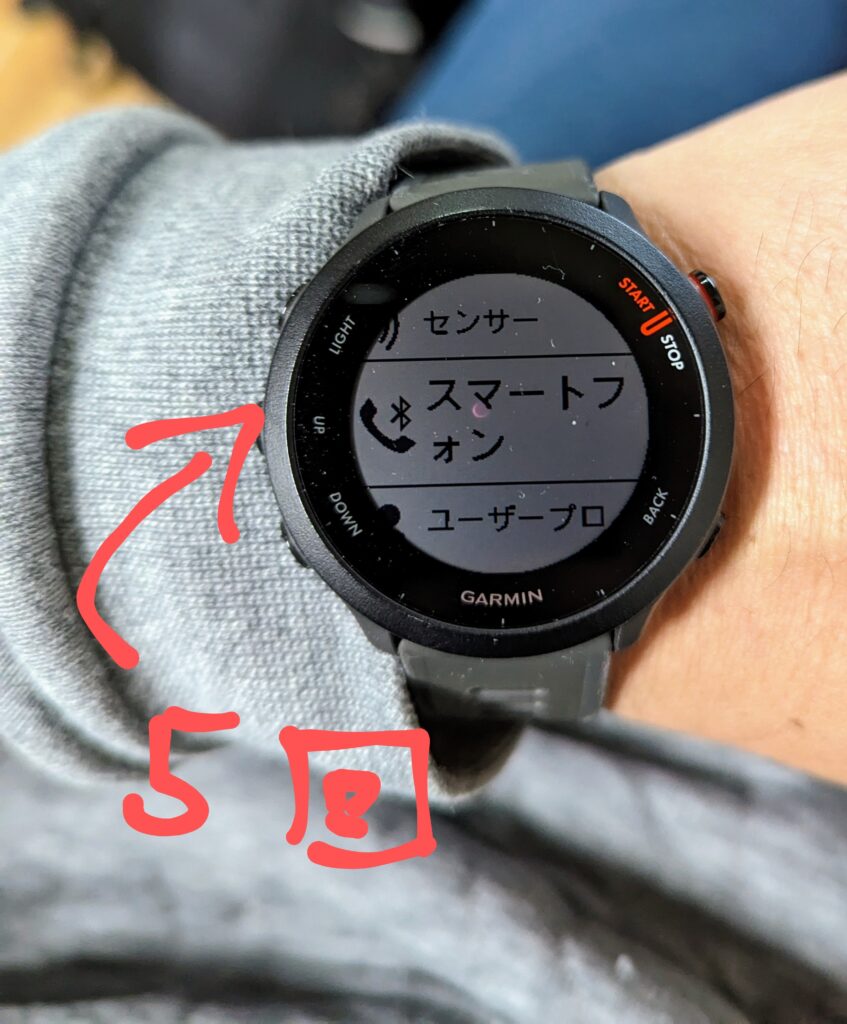
❷ 上のように5回、左の真ん中ボタンを押して【スマートフォン】の画面を出します。

➌ 上のように右上の決定ボタンを押してステータスオンの画面➡ステータス接続中の表示にします。
❹ 時計に表示された6桁のパスコードをスマートフォンで入力し、各項目にチェックをつけてOK をタップ。
これでペアリングが完了すれば終了です。
【10kmランニング】1か月の効果は?何キロやせる?40代中年メタボ男が実践
【まとめ】ガーミンコネクト スマホ機種変更後のペアリング

❶ 古いスマホのペアリングを解除する
❷ 新しいスマホにガーミンコネクトアプリをインストールする
❸ ガーミン フォアアスリート55を操作してペアリングを完了させる
この作業さえできれば、簡単にペアリングは完了します。
モチベーション高いランニングのために、すばやく作業しましょう!



